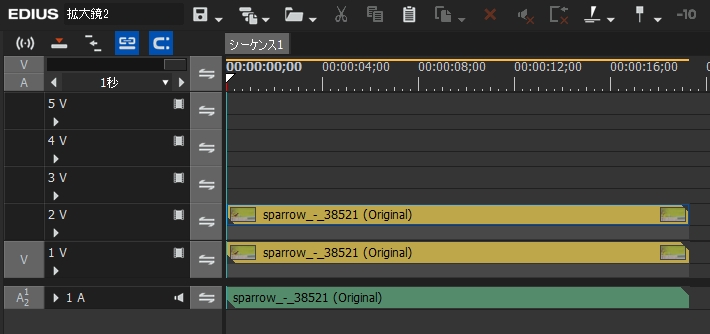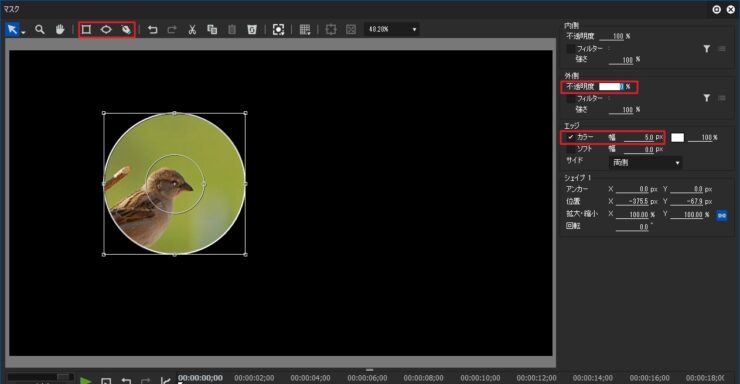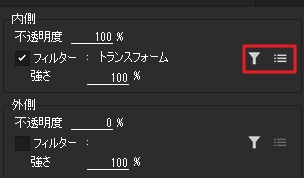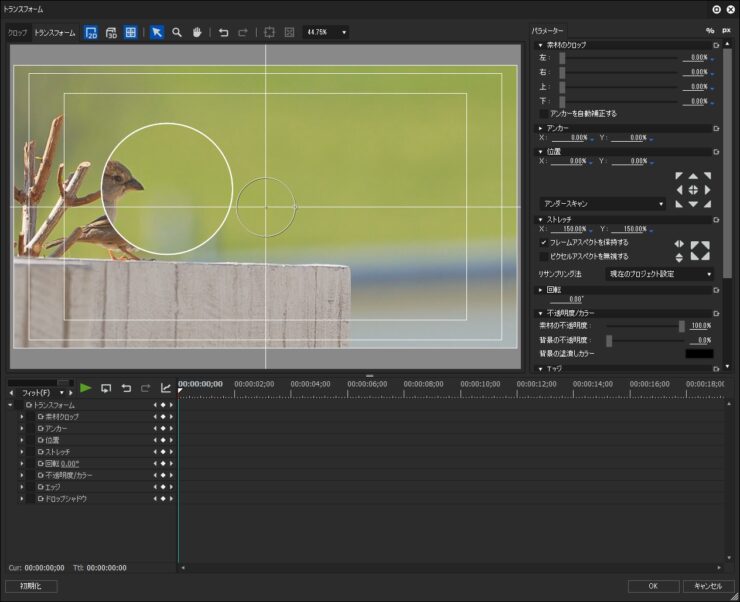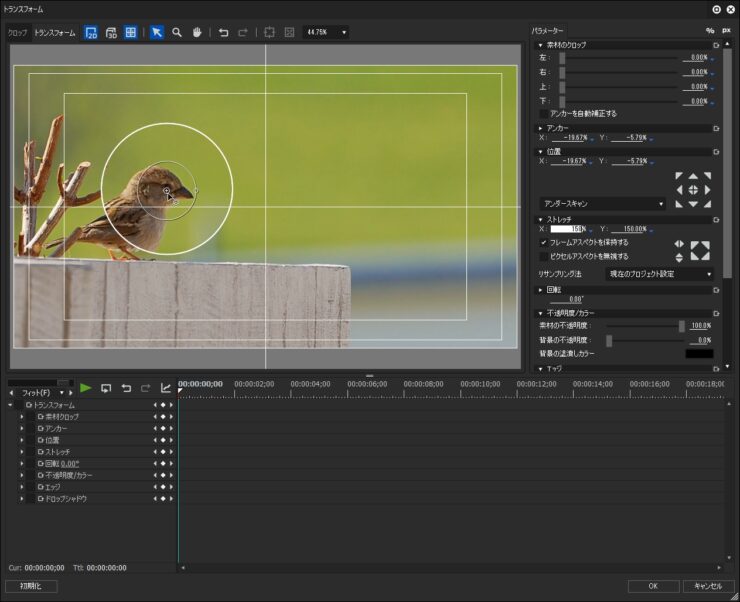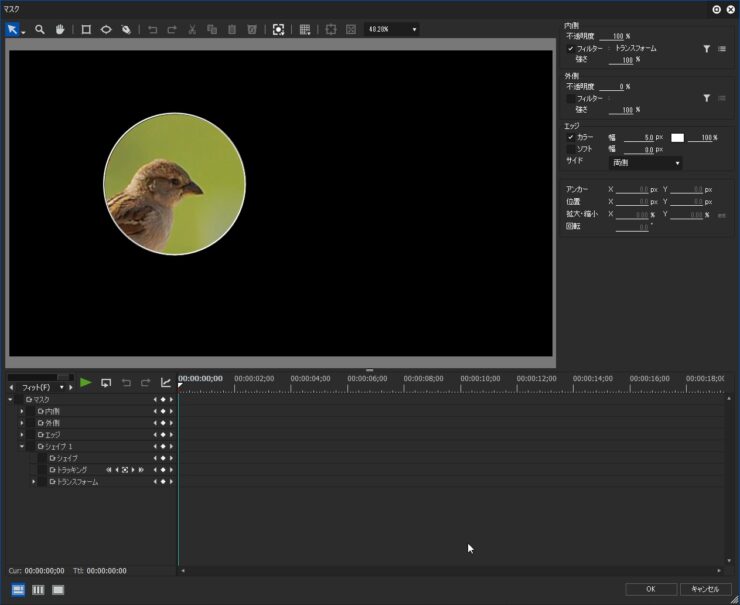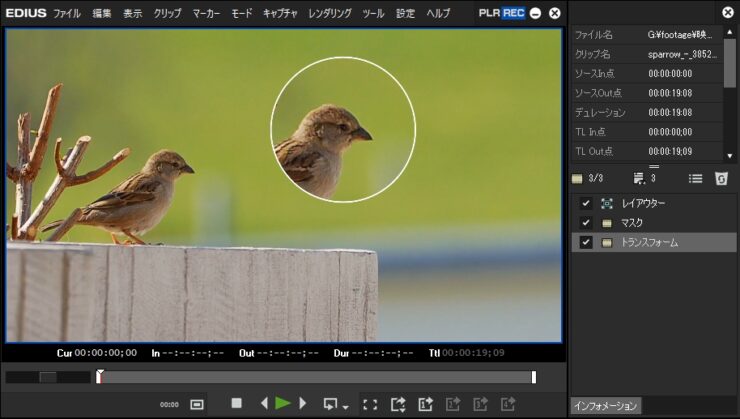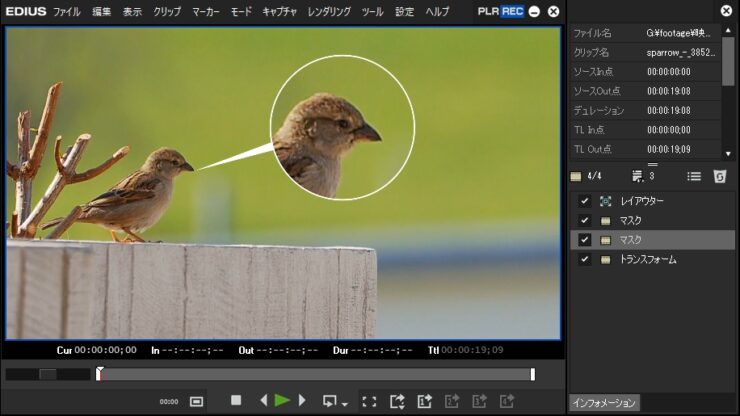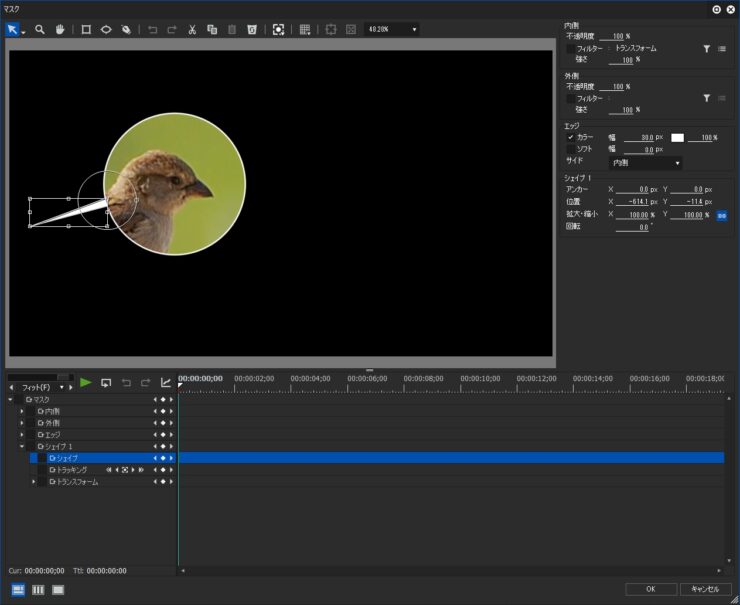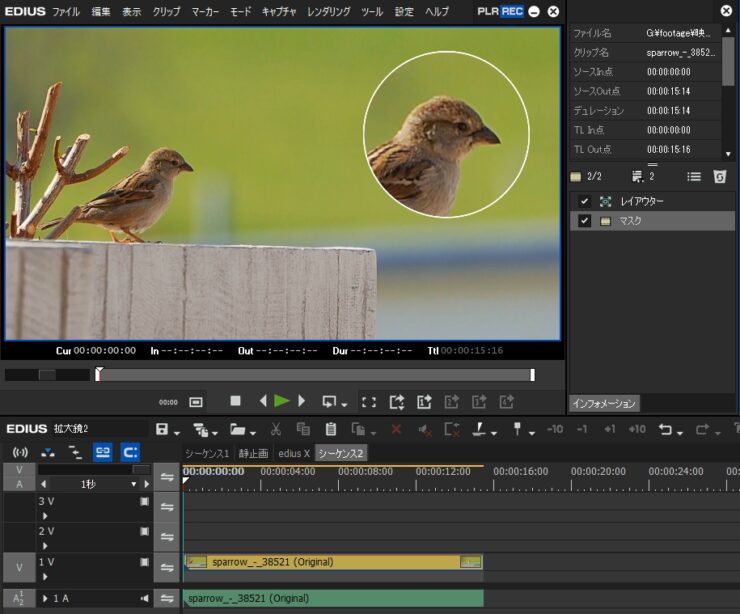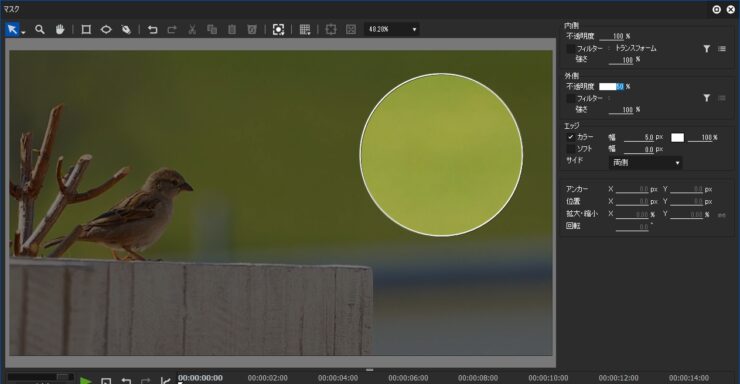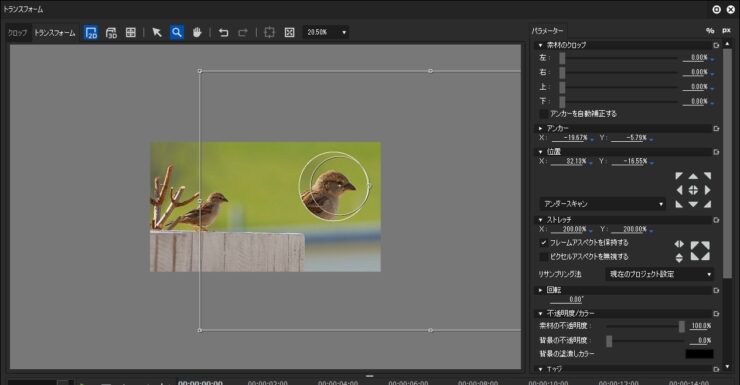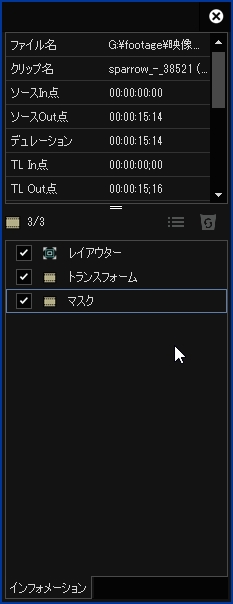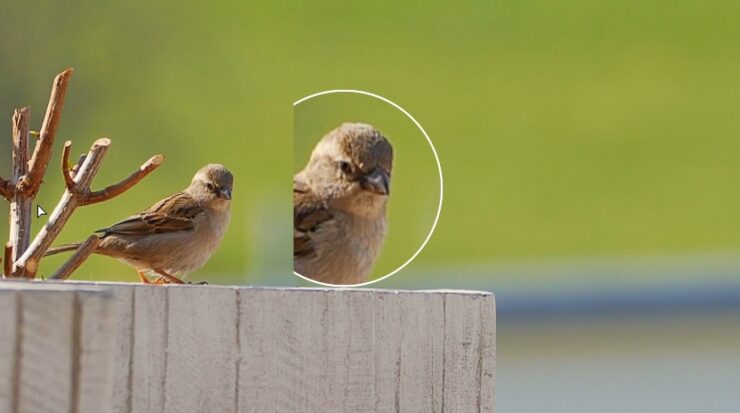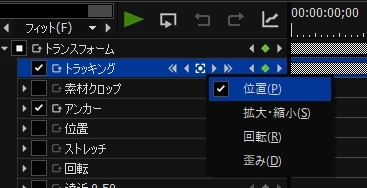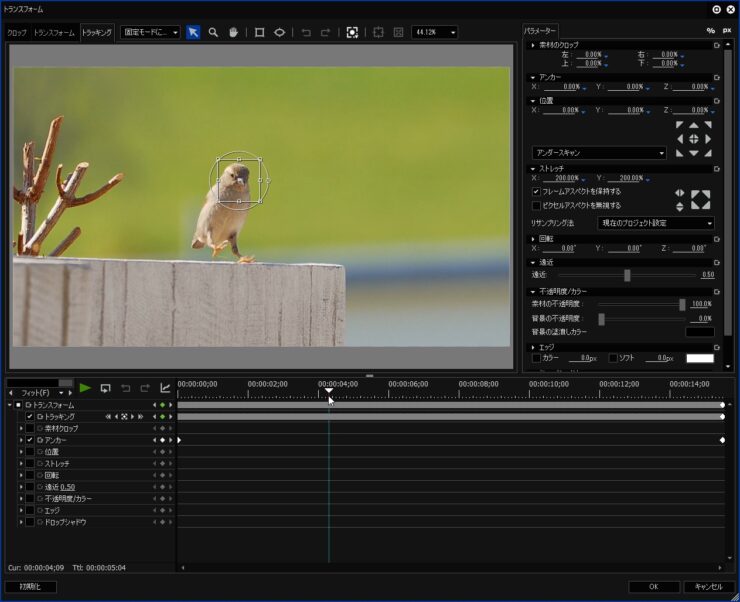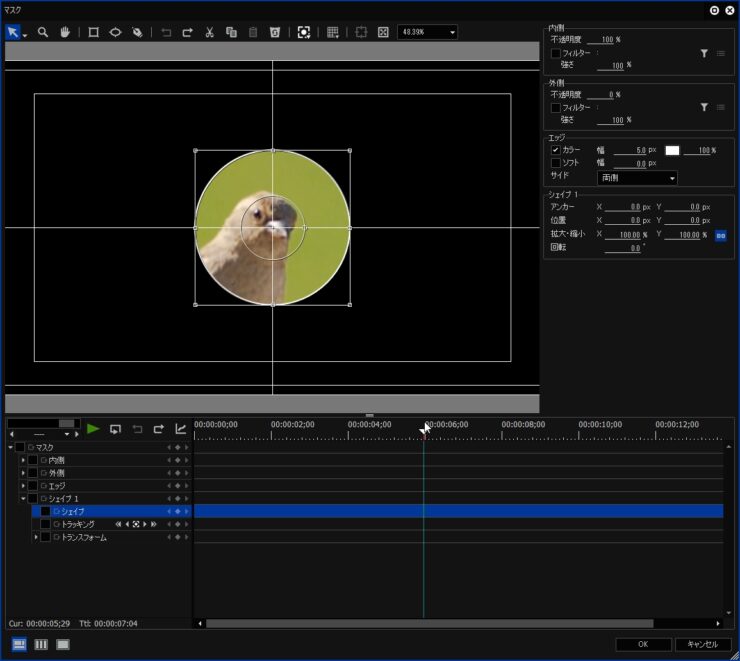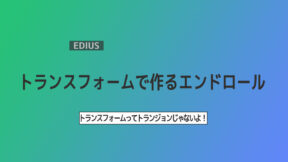拡大鏡のつくり方2

拡大鏡(映像の特定のポイントを拡大)の作り方は以前(EDIUS Neo 3.5を利用)で「拡大鏡を作ろう」でも解説しましたが、今回はトランスフォーム(ビデオフィルター)を使った方法とモーショントラッキング(EDIUSX使用)で被写体を枠内に固定しつつ拡大する方法を紹介します。
拡大鏡1 (2クリップで作成)
この方法では拡大鏡は拡大する映像と元の映像が必要になるので同じ映像クリップを2トラックの同じ時間軸に配置し、上のクリップにマスクを適用しておきます。
まず、マスクで拡大したいポイントを適当な形状のシェイプ(矩形作成、楕円作成、パス作成)で囲み、外側の不透明度を0%、エッジカラーを有効にして幅を設定します。この幅が拡大鏡の枠線になります。
内側フィルターにチェックを入れて漏斗のようなアイコン(フィルタ選択)から「トランスフォーム」を適用します。ここで指定したフィルターがマスクの領域内に適用されます。
三本線のアイコン(フィルタ設定)をクリックするとトランスフォームの設定画面が開くのでストレッチを拡大したい値まで設定するんですが、このままやるとマスクとトランスフォームのアンカーが異なるので被写体が枠の中心から外れていることが分かると思います。
アンカーはCtrlボタンを押しながらドラッグすると移動できるのでアンカーの位置を枠の中心付近に移動させます。
OKボタンを押してマスクの画面に戻り、被写体が枠のセンターに位置していればOKです。
枠の位置を変えたい場合は、新規トランスフォームを追加してそちらで調整します。
この時のポイントはトランスフォームのインフォメーションパレットでの並び順がマスクより下に配置することです。インフォメーションパレットでは上に位置するエフェクトから順に処理されていくので逆にすると枠の位置を変更できません。
下図のように拡大しているポイントをより分かりやすいように線をつけることもできます。
インフォメーションでトランスフォームの上に新規マスクを追加してそちらで図形を作成します。この時、エッジのサイドを内側にして内部を塗り潰します。
拡大鏡2(1クリップで作成)
こちらの方法では1つのクリップだけでできます。
まずマスクで表示させたい位置に枠を作ります。尚、下図は分かりやすいように外側の不透明度を上げているだけで実際には0%です。
続いて内側フィルターにトランスフォームを適用し、設定を開いて枠内の表示させたい映像を配置&拡大します。
これで1クリップだけでメイン映像とその拡大画像を表示させることができます。
被写体をトラッキングして拡大
被写体をトラッキングして拡大鏡の枠内に収めることもできます。
トラッキングとはマスクの選択範囲を追尾する機能で分かりやすい例でいえばナンバープレートや人の顔にモザイクを掛けてそれを動きに合わせて追従したりできます。
ただ、マスクのトラッキングは内側フィルターが処理される前の映像を参照して行われるようなのでトランスフォームで拡大してもトランスフォームとマスクのアンカーの位置が異なるので見切れたりして調整がちょっと難しいです。
なのでトラッキングする場合は、トランスフォーム(レイアウターでも可)で拡大しておいてからマスク(トランスフォームの下にあることが重要)を適用すると既に拡大された映像をマスクでトラッキングするので枠から外れにくくなります。
しかし、この方法でも枠自体は動きますし、枠がマスクのプレビュー画面の外に出てしまうと切れてしまうことがあります。
その点、EDIUS X のトランスフォーム(レイアウターでも可)の固定モードでトラッキングすると下図のような動画も作れます。拡大鏡1&2いずれの方法でもできますが、マスク内のトランスフォームでトラッキングする際にトラッキングしてから位置やストレッチを調整して下さい。(チュン太がジャンプするシーンがちょっとガタついて見えますね)
マスクを適用するクリップのレイアウター(トランスフォームでも可)を開き、被写体のアップにしたい部分を選択(トラッキング領域)して固定モード(デフォルト)でトラッキングし、最後に被写体を拡大します。因みにトラッキングは「位置」のみを有効にしています。
トラッキング精度は被写体と背景とのコントラストにもよると思いますが、トラッキング領域のサイズによってもかなり変わります。
マスクを追加してセンター付近に枠を設定します。
あとはトランスフォームを追加して枠の位置を調整して出来上がりです。尚、EDIUSXでトラッキングしたプロジェクトを9などの古いバージョンで上書き保存するとトラッキングテータが消えるのでご注意ください。